Სარჩევი
ბევრს აინტერესებს ან ვერ წყვეტს რომელი პროგრამა გამოიყენოს, Adobe Illustrator თუ InDesign, რომელი უნდა გამოიყენოთ? საუკეთესო პასუხია - გამოიყენეთ ორივე! Adobe Illustrator უკეთესია გრაფიკის შესაქმნელად, ხოლო InDesign უკეთესია განლაგების შესაქმნელად.
გამარჯობა! მე მქვია ივნისი. როგორც გრაფიკული დიზაინერი, ვიყენებ Adobe Illustrator-ს და InDesign-ს სხვადასხვა ტიპის პროექტებისთვის. მე მომწონს Adobe Illustrator-ის გამოყენება გრაფიკის შესაქმნელად და სურათებთან და ტექსტთან ერთად InDesign-ში.
ამ სტატიაში თქვენ შეიტყობთ მეტი თითოეული პროგრამული უზრუნველყოფის შესახებ, მათ შორის, რას აკეთებენ ისინი და რისთვის არის საუკეთესო.
როდის უნდა გამოიყენოთ Adobe Illustrator
Adobe Illustrator გამოიყენება ვექტორული გრაფიკის, ტიპოგრაფიის, ილუსტრაციების, ინფოგრაფიკის, ბეჭდური პლაკატების და სხვა მარკეტინგული მასალების შესაქმნელად. ძირითადად, ყველაფერი, რისი შექმნაც გსურთ ნულიდან.
გარდა იმისა, რომ არის საუკეთესო Adobe პროგრამული უზრუნველყოფა ლოგოების შესაქმნელად, Adobe Illustrator ასევე არის მრავალი ილუსტრატორის მთავარი არჩევანი მისი დახვეწილი ნახატის ხელსაწყოებისა და მახასიათებლების გამო.
მოკლედ, Adobe Illustrator საუკეთესოა პროფესიონალური გრაფიკული დიზაინისა და ილუსტრაციისთვის .
- როდესაც გსურთ შექმნათ ლოგოები, ფორმები, შაბლონები, 3D ეფექტები ან ზოგადად ნებისმიერი რედაქტირებადი ვექტორული გრაფიკა. .
- როდესაც გჭირდებათ ფაილის შენახვა და გაზიარება ვექტორულ ფორმატში. (InDesign-ს შეუძლია შეინახოს ფაილები ვექტორულ ფორმატებშიც,მაგრამ Illustrator-ს უფრო თავსებადი ვარიანტები აქვს)
მეტს აგიხსნით ფუნქციების შედარების განყოფილებაში მოგვიანებით ამ სტატიაში.
როდის უნდა გამოიყენოთ InDesign
Adobe InDesign არის ინდუსტრიის წამყვანი განლაგების დიზაინისა და დესკტოპის გამომცემლობის პროგრამული უზრუნველყოფა, რომელიც გამოიყენება მრავალგვერდიანი დოკუმენტების შესაქმნელად, როგორიცაა წიგნები, ჟურნალები, ბროშურები და ა.შ.
InDesign-ის ძირითადი მახასიათებლები რაც მას სხვა პროგრამული უზრუნველყოფისგან გამოარჩევს, არის მისი დახვეწილი ტექსტური ხელსაწყოები და ის საშუალებას გაძლევთ დააყენოთ მთავარი გვერდის შაბლონები დიზაინის უწყვეტი განლაგებისთვის გვერდებზე.
მოკლედ, InDesign საუკეთესოა განლაგებისა და განლაგების შესაქმნელად. მრავალგვერდიანი პუბლიკაციები .
- როდესაც თქვენ ქმნით განლაგების შაბლონებს.
- როცა მუშაობთ მძიმე ტექსტურ მასალებთან და გჭირდებათ აბზაცების სტილი.
- როცა თქვენ შექმენით მრავალგვერდიანი პუბლიკაციები, როგორიცაა წიგნები, ჟურნალები, ბროშურები და ა.შ.
დაწვრილებით ავხსნი ფუნქციების შედარების განყოფილებაში ქვემოთ.
Adobe Illustrator vs InDesign ( მახასიათებლების შედარება)
ერთი ტ ამ ორ პროგრამას შორის მთავარი განსხვავება ისაა, რომ Adobe Illustrator იყენებს არტბორდებს, ხოლო InDesign იყენებს გვერდებს და სწორედ ამიტომაა ისინი შექმნილი სხვადასხვა მიზნებისთვის.
ამ სექციაში თქვენ იხილავთ შედარებებს Adobe Illustrator-ისა და InDesign-ის მახასიათებლებს შორის, რათა ნახოთ, რას აკეთებენ ისინი საუკეთესოდ.
Illustrator vs InDesign ფორმების შესაქმნელად
Adobe Illustrator არის საუკეთესო Adobe პროგრამული უზრუნველყოფაფორმების შესაქმნელად! როგორც ინსტრუმენტთა ზოლიდან ხედავთ, ბევრი ინსტრუმენტი არის ვექტორული რედაქტირების ინსტრუმენტი, რომელიც საშუალებას გაძლევთ გადაიყვანოთ ძირითადი ფორმები რაღაც სრულიად განსხვავებულად და დახვეწილში.

ერთ-ერთი ყველაზე სასარგებლო ინსტრუმენტი, რომლის გამოყენებაც მიყვარს Adobe Illustrator-ში ლოგოების ან ხატების შექმნისას, არის Shape Builder Tool. მაგალითად, ეს ღრუბელი შედგება ოთხი წრისგან და მხოლოდ 30 წამი დამჭირდა მის შესაქმნელად.
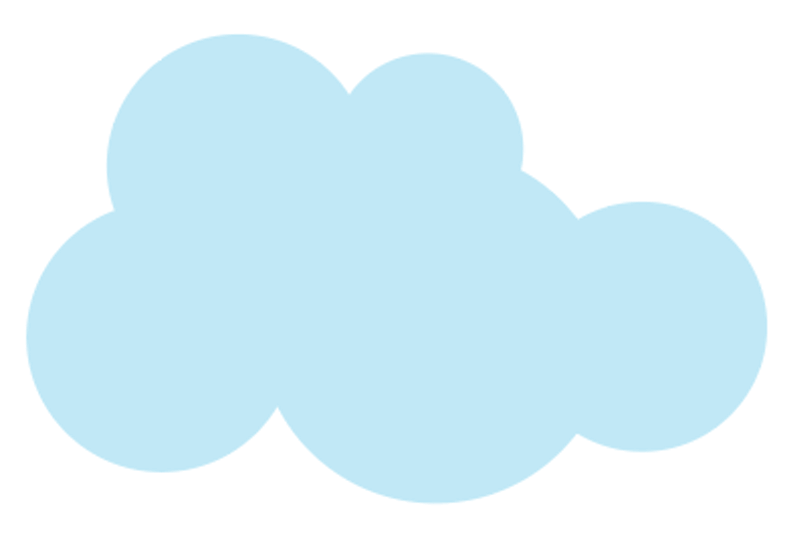
კიდევ ერთი ფუნქცია, რომელიც Adobe Illustrator-ს გააჩნია, არის მისი 3D ინსტრუმენტები, განსაკუთრებით მას შემდეგ, რაც გამარტივებულია მიმდინარე ვერსიაში. ეს აადვილებს 3D ეფექტების შექმნას.
InDesign-ს ასევე აქვს ძირითადი ფორმის ინსტრუმენტები, როგორიცაა Rectangle Tool, Ellipse Tool, Polygon Tool, Direct Selection Tool და ა.შ., მაგრამ ეს არც ისე მოსახერხებელია, რადგან უფრო მეტია ტექსტზე ორიენტირებული. ინსტრუმენტები ინსტრუმენტთა პანელზე და ზოგიერთი ფორმის ხელსაწყო InDesign-ში არ არის ნაჩვენები ინსტრუმენტთა პანელზე, ამიტომ მათი გამოსაყენებლად პანელის გახსნა დაგჭირდებათ.

მაგალითად, თუ გსურთ ფორმების გაერთიანება, უნდა გახსნათ Pathfinder პანელი, რომელიც შეგიძლიათ იპოვოთ ზედა მენიუდან Window > Objects & განლაგება > Pathfinder .
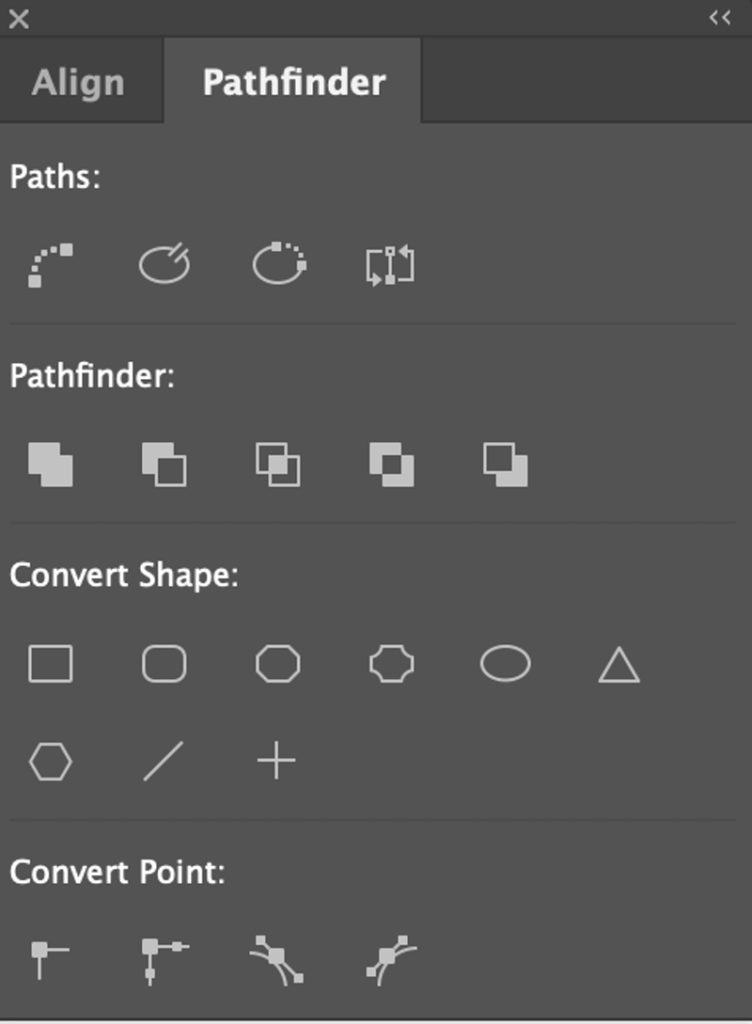
და ეს არის თითქმის ყველაფერი, რასაც იღებთ ფიგურების შესაქმნელად, გარდა ფორმის ხელსაწყოების პანელზე.
ვთქვათ, უფრო მოსახერხებელია ფორმების გაკეთება Adobe Illustrator-ში, ვიდრე InDesign-ში და თქვენ შეგიძლიათ შექმნათ უფრო რთული ფორმები ან 3D ობიექტები Adobe Illustrator-ში.
პატიოსნად, ზოგიერთების გარდაძირითადი ხატები, მე თითქმის არ ვიყენებ InDesign-ს გრაფიკის შესაქმნელად.
Illustrator vs InDesign ნახატისთვის
ტექნიკურად, თქვენ შეგიძლიათ გამოიყენოთ InDesign ხატვისთვისაც, რადგან მას აქვს Pen Tool და Pencil, რაც ნიშნავს, რომ შეგიძლიათ აიღოთ სურათი ან შექმნათ თავისუფალი გზა. თუმცა, InDesign-ში არ არის ფუნჯის ხელსაწყო და ფუნჯები ძალიან სასარგებლოა ხატვისთვის.
მაგალითად, შეგიძლიათ მარტივად შექმნათ აკვარელი ნახატები Adobe Illustrator-ში მისი Paintbrush Tool-ით.
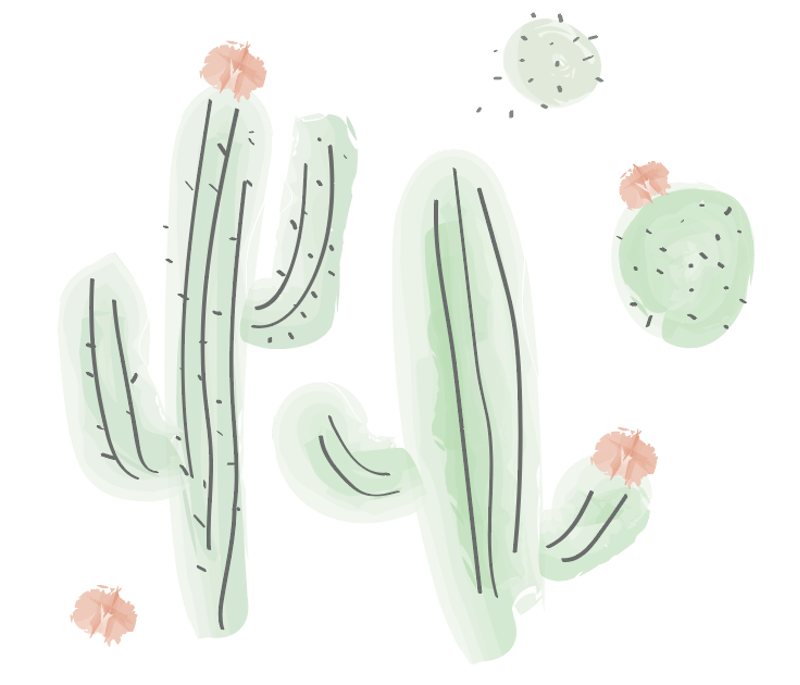
თუ ციფრულ ილუსტრაციას ფერებით ხატავთ, Adobe Illustrator-ის Live Paint Bucket იმდენად სასარგებლოა, რომ დაზოგავთ დიდ დროს, არჩევთ და ავსებთ ობიექტებს სათითაოდ.
არ ვამბობ, რომ არ შეიძლება InDesign-ის გამოყენება ხატვისთვის, უბრალოდ ნაკლებად მოსახერხებელია ფერებთან და შტრიხებთან მუშაობა.
Illustrator vs InDesign ინფოგრაფიკისთვის & amp; პლაკატები
დამოკიდებულია ინფოგრაფიკის ან პლაკატის ტიპის მიხედვით, Adobe Illustrator და InDesign ორივე შესანიშნავია ინფოგრაფიკისა და პლაკატების შესაქმნელად.
კარგი, მე ვიტყოდი, რომ Adobe Illustrator უკეთესია გრაფიკების და ხატების შესაქმნელად, ხოლო InDesign უკეთესია ტექსტის შინაარსის დასაყენებლად. ასე რომ, თუ თქვენი ინფოგრაფიკა ან პოსტერი ძლიერ ტექსტზეა დაფუძნებული, შეგიძლიათ ისარგებლოთ InDesign-ით.
თუმცა, თუ გსურთ შექმნათ რაიმე უფრო კრეატიული, უნიკალური გრაფიკით და ეფექტებით, მაშინ Adobe Illustrator უკეთესი არჩევანია.
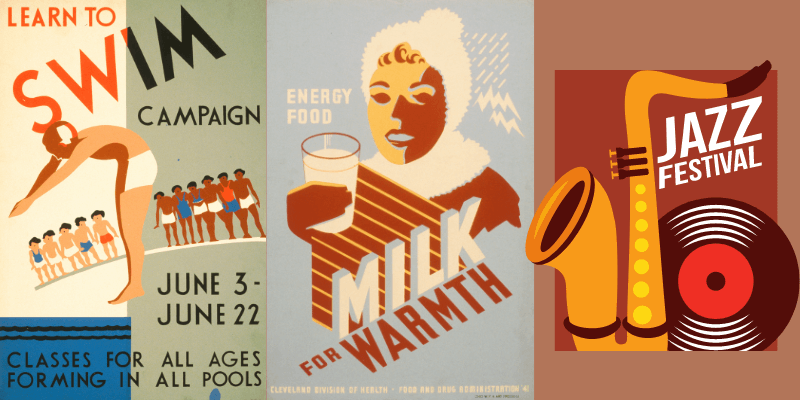
Illustrator vs InDesign ბროშურებისთვის & amp; ჟურნალები
InDesign-ს აქვს Adobe Illustrator-ზე მეტი აკრეფის ვარიანტი და Rectangle Frame Tool-ს შეუძლია ნივთების ორგანიზება.
InDesign-ს აქვს გავრცელების რეჟიმი, რომელიც შეგიძლიათ დააკავშიროთ ორი პირისპირ გვერდი, რათა ნახოთ როგორ გამოიყურება მისი დაბეჭდვის შემდეგ. თუმცა, როდესაც რეალურად აგზავნით მას დასაბეჭდად, სტეპლინგის მეთოდიდან გამომდინარე, შეიძლება დაგჭირდეთ გვერდების ხელახლა დალაგება ან ფაილის შენახვა ცალკეულ გვერდებზე.
მე ასევე მომწონს, როგორ აჩვენებს „უსაფრთხო ზონას“ (იისფერი საზღვრები), ასე რომ თქვენ შეგიძლიათ დარწმუნდეთ, რომ მნიშვნელოვანი კონტექსტი შედის უსაფრთხო ზონაში, რათა თავიდან აიცილოთ აუცილებელი ინფორმაციის ამოჭრა ნამუშევრის ამობეჭდვისას.
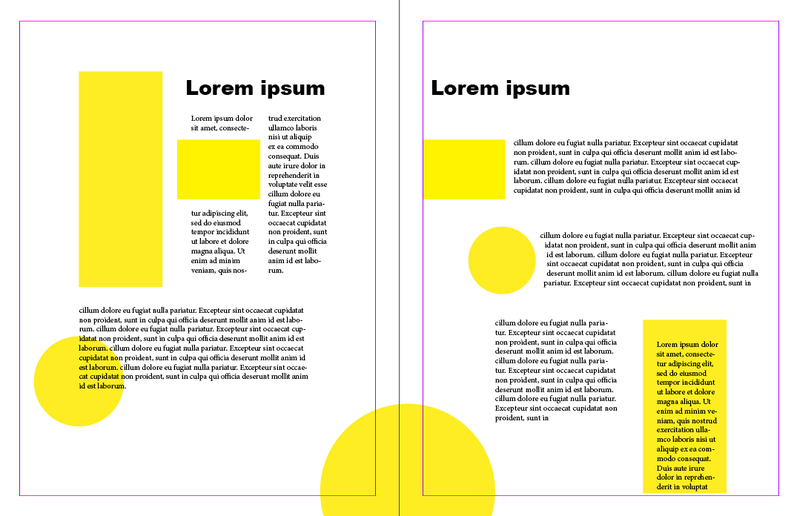
ხშირად დასმული კითხვები
ჯერ კიდევ ვერ გადაწყვიტეთ აირჩიოთ InDesign თუ Illustrator? აქ არის მეტი პასუხი, რომელიც დაგეხმარებათ არჩევანის გაკეთებაში.
რომელია უფრო ადვილი, InDesign თუ Adobe Illustrator?
InDesign უფრო ადვილია მუშაობა მძიმე ტექსტურ მასალასთან სურათებით. თუ თქვენ გაქვთ განლაგების შაბლონი, შეგიძლიათ სწრაფად დაამატოთ სურათები ჩარჩოების ყუთებში და ისინი ავტომატურად ჯდება.
Adobe Illustrator აადვილებს ობიექტების რედაქტირებასა და შერჩევას, ვთქვათ, ზოგადად ფორმების შექმნას, რადგან არსებობს უფრო მეტი ფორმის ხელსაწყოები.
InDesign ვექტორია თუ რასტერი?
InDesign არის ვექტორზე დაფუძნებული დიზაინის პროგრამა, რაც ნიშნავს, რომ თქვენ შეგიძლიათ მარტივად დაარედაქტიროთ გრაფიკა და ტექსტი. გარდა ამისა, შეგიძლიათ ობიექტების მასშტაბირება მათი ხარისხის დაკარგვის გარეშე. INDD ფაილი არის ვექტორული ფაილის ფორმატის ფორმა, როგორცკარგად.
რა განსხვავებაა Photoshop-ს, Illustrator-სა და InDesign-ს შორის?
ყველაზე დიდი განსხვავება ისაა, რომ Photoshop დაფუძნებულია რასტრზე, ხოლო Adobe Illustrator და InDesign ვექტორზე დაფუძნებული. გარდა ამისა, Photoshop, Illustrator და InDesign გამოიყენება სხვადასხვა მიზნებისთვის.
მაგალითად, Photoshop საუკეთესოდ მუშაობს გამოსახულების მანიპულირებისთვის, InDesign არის გამოსავალი, როდესაც ქმნით რამდენიმე გვერდს, ხოლო Illustrator საუკეთესოა ბრენდინგის დიზაინისთვის.
რა არის საუკეთესო პროგრამა ლოგოს დიზაინისთვის?
თუ თქვენ ირჩევთ Adobe პროგრამულ უზრუნველყოფას შორის, Adobe Illustrator არის საუკეთესო დიზაინის პროგრამა პროფესიონალური ლოგოს დიზაინისთვის. თუ თქვენ ეძებთ უფასო ვექტორული პროგრამული უზრუნველყოფის ვარიანტს, Inkscape ასევე მშვენივრად მუშაობს.
დასკვნა
Adobe Illustrator თუ InDesign? ვერ ვიტყვი, რომელია უკეთესი, თუ არ ვიცოდი, რა პროექტზე მუშაობთ, რადგან თითოეულ პროგრამულ უზრუნველყოფას თავისი საუკეთესო აქვს. ჩემი საბოლოო წინადადება არის, გამოიყენეთ ორივე, თუ შეგიძლიათ. თქვენ ყოველთვის შეგიძლიათ შექმნათ ელემენტები Illustrator-ში და დააკავშიროთ ისინი InDesign-ში.
თუ თქვენ უნდა აირჩიოთ ერთი, მაშინ უნდა გადაწყვიტოთ თქვენი სამუშაო პროცესის მიხედვით. თუ თქვენ შექმნით მეტ გრაფიკას, მე ვიტყოდი, რომ Adobe Illustrator უკეთესია, მაგრამ თუ თქვენ ქმნით მრავალგვერდიან პუბლიკაციებს, InDesign ნამდვილად გამოსავალია.

